So aktivieren Sie die Batterie Arbeitszeitanzeige in Windows 10
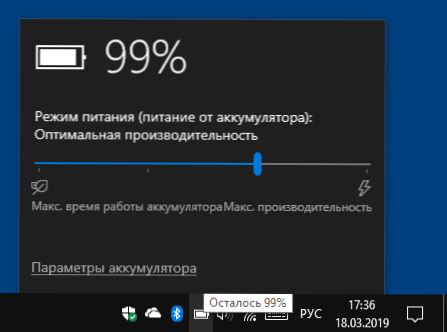
- 932
- 26
- Robin Wollmann
Frühere Versionen von Windows zeigten, wie viel Arbeit vom Akku in Windows 10 übrig war. In der Ladeanzeige wird nur der verbleibende Ladungsprozentsatz angezeigt. Trotzdem bleibt die Fähigkeit, die Anzeige der erwarteten Arbeitszeit aus dem Akku zu aktivieren.
In diesen Anweisungen, wie Sie unabhängig sicherstellen können, dass Sie die erwartete Akkulaufzeit aus dem Akku sehen können. Es kann auch nützlich sein: Was tun, wenn der Akku -Indikator in Windows 10 verschwindet, wie Sie einen Bericht über den Laptop -Akku in Windows 10 erhalten.
Hinweis: Bevor Sie die später beschriebenen Änderungen durchführen, überprüfen Sie möglicherweise bereits die verbleibende Zeit (manchmal machen die erforderlichen Einstellungen die Dienstprogramme des Herstellers) - schalten Sie den Laptop aus dem Netzwerk aus, arbeiten Sie einige Minuten (die Daten zur Akkulaufzeit Es werden nicht sofort angezeigt) und fassen Sie dann die Zeigermäuse mit dem Batterieladungsanzeige und verzögern.
Einbeziehung der Anzeige der verbleibenden Akkuszeit mit dem Registrierungseditor
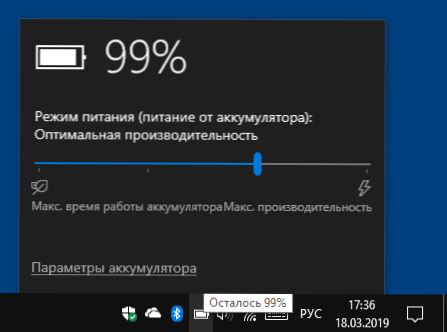
Um nicht nur den verbleibenden Prozentsatz der Batterieladung, sondern auch die erwartete Betriebszeit des Laptops zu ermöglichen, folgen Sie den folgenden Schritten aus:
- Drücken Sie die Win+R -Schlüsseln, geben Sie ein Reflikt Und klicken Sie auf die Eingabe.
- Gehen Sie in der geöffneten Registrierungsredakteurin zum Abschnitt
HKEY_LOCAL_MACHINE \ SYSTEM \ CurrentControlSet \ Control \ Power
- Auf der rechten Seite des Fensters des Registrierungseditors sehen Sie, ob Werte mit den Namen vorhanden sind Energiegerichtete disabled Und UserBattyDischarchestimator. Wenn es solche gibt, klicken Sie mit der rechten Maustaste auf sie und wählen Sie "Löschen".
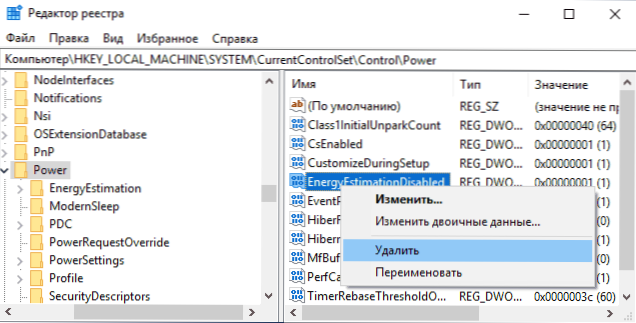
- Überprüfen Sie, ob sich ein Parameter mit einem Namen im selben Abschnitt des Registrierungsabschnitts befindet Energiegeladene Verabreichung. Wenn nicht, erstellen Sie es: Drücken Sie die rechte Maustaste an der rechten Stelle der rechten Seite des Editors - Erstellen Sie - den DWORD -Parameter (32 Bit) auch für ein 64 -Bit -Windows 10.
- Drücken Sie den Parameter zweimal Energiegeladene Verabreichung und setzen Sie den Wert 1 für ihn. Übrigens wurde es ursprünglich anders gehand.
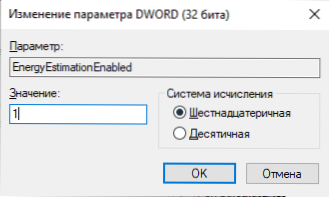
Das ist alles: Sie können den Registrierungsredakteur schließen, normalerweise treten Änderungen in Kraft, ohne einen Computer neu zu starten. Die Informationen über die verbleibende Zeit werden jedoch nur angezeigt, wobei die Stromversorgungsversorgung getrennt und nicht sofort, jedoch erst nach einiger Zeit, nachdem die Statistiken gesammelt wurden.
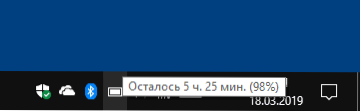
Ich empfehle auch, dass Sie berücksichtigen, dass die Informationen nicht sehr genau sind und hauptsächlich davon abhängt, was genau Sie auf Ihrem Laptop tun.

